Создание GIF изображений с помощью GIMP презентация
Содержание
- 2. Задачи: Заинтересовать одноклассников процессом создания живых изображений с помощью ПО «Gimp»,
- 3. The Image Manipulation Program GNU, более известная как GIMP, является мощным и
- 4. ЭТО ИЗОБРАЖЕНИЕ МЫ ПОПРОБУЕМ СОЗДАТЬ ИЗ УЖЕ ИМЕЮЩИХСЯ РИСУНКОВ
- 5. ЭТО ГЛАВНАЯ ПАНЕЛЬ GIMP, НА НЕЙ МЫ И БУДЕМ РАБОТАТЬ
- 6. Загружаем каждый кадр (.png, .jpg, .bmp) будущего GIF изображения
- 7. Делим кадры на отдельные слои из загруженных картинок (рисунков)
- 8. Выбираем «Фильтры Анимация воспроизведение»
- 9. Настроим количество кадров в единицу времени и оцениваем демоверсию
- 10. Создадим непосредственно само GIF изображение
- 11. Сливаем все кадры в один файл и экспортируем его в новый
- 12. настриваем как анимацию
- 13. Получаем готовое анимированное GIF изображение
- 14. А ТЕПЕРЬ ПОСМОТРИТЕ мои РАБОТЫ
- 15. Если я вас заинтересовала, то все, что нужно для работы:
- 16. Предлагаю вам посмотреть еще одну мою работу, связанную с анимацией, по
- 19. Источники:
- 20. Спасибо за внимание!
- 21. Скачать презентацию










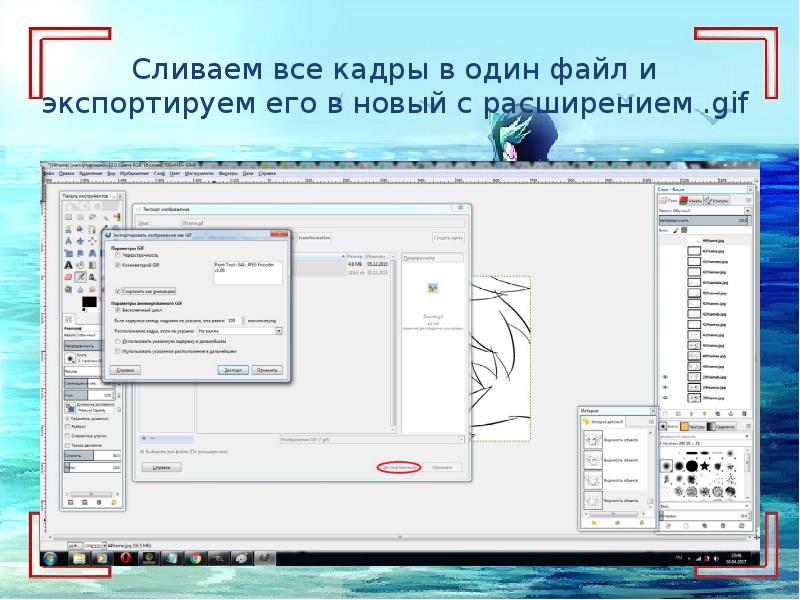
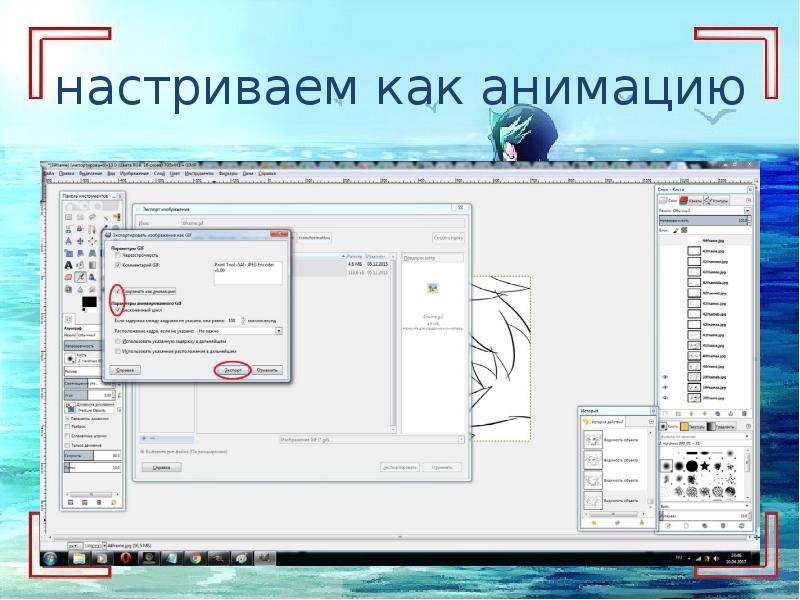







Слайды и текст этой презентации
Скачать презентацию на тему Создание GIF изображений с помощью GIMP можно ниже:
Похожие презентации





























